Page 1
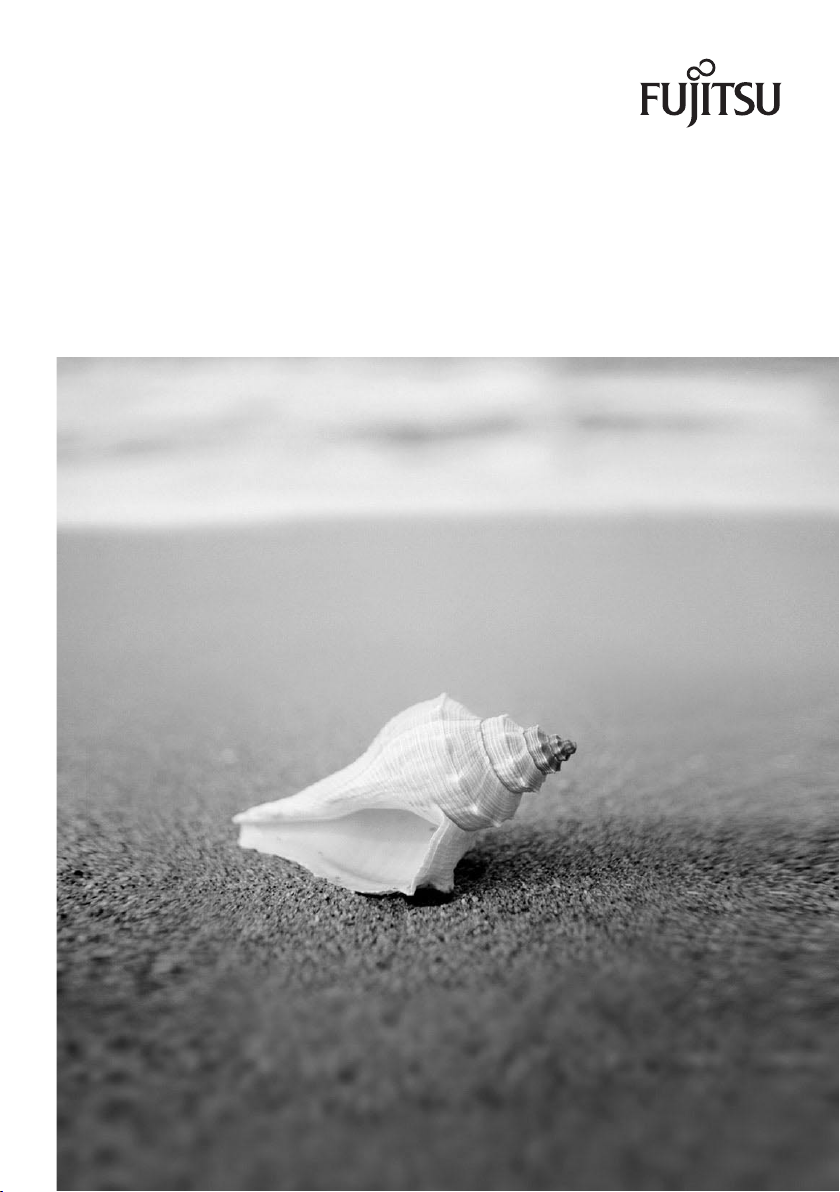
ESPRIMO Mobile Series
CELSIUS H
EasyGuide
Page 2
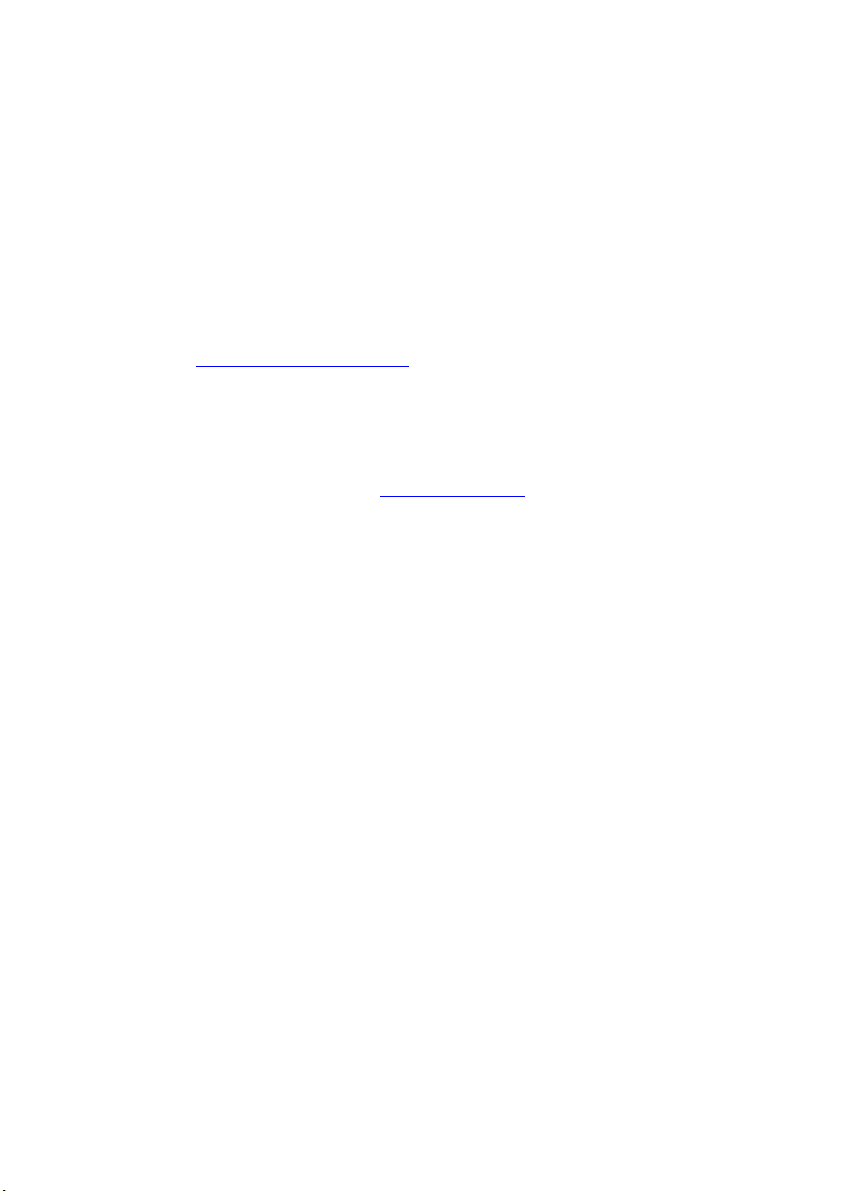
Vous avez…
... des questions ou des problèmes techniques ?
Adressez-vous :
• à notre Hotline/Help Desk (voir liste des Help Desks fournie ou sur
Internet : "
• à votre partenaire de vente
• à votre point de vente
Vous trouverez d’autres informations dans la liste d es Help Desks et dans le manuel "Garantie".
Vous trouverez le manuel "Garantie" sur le CD/DVD "Drivers & Utilities" fourni.
Vous trouverez des informations actualisées sur nos produits, des conseils, des
mises à jour, etc . sur le site Internet : "
http://ts.fujitsu.com/helpdesk")
http://ts.fujitsu.com"
Page 3
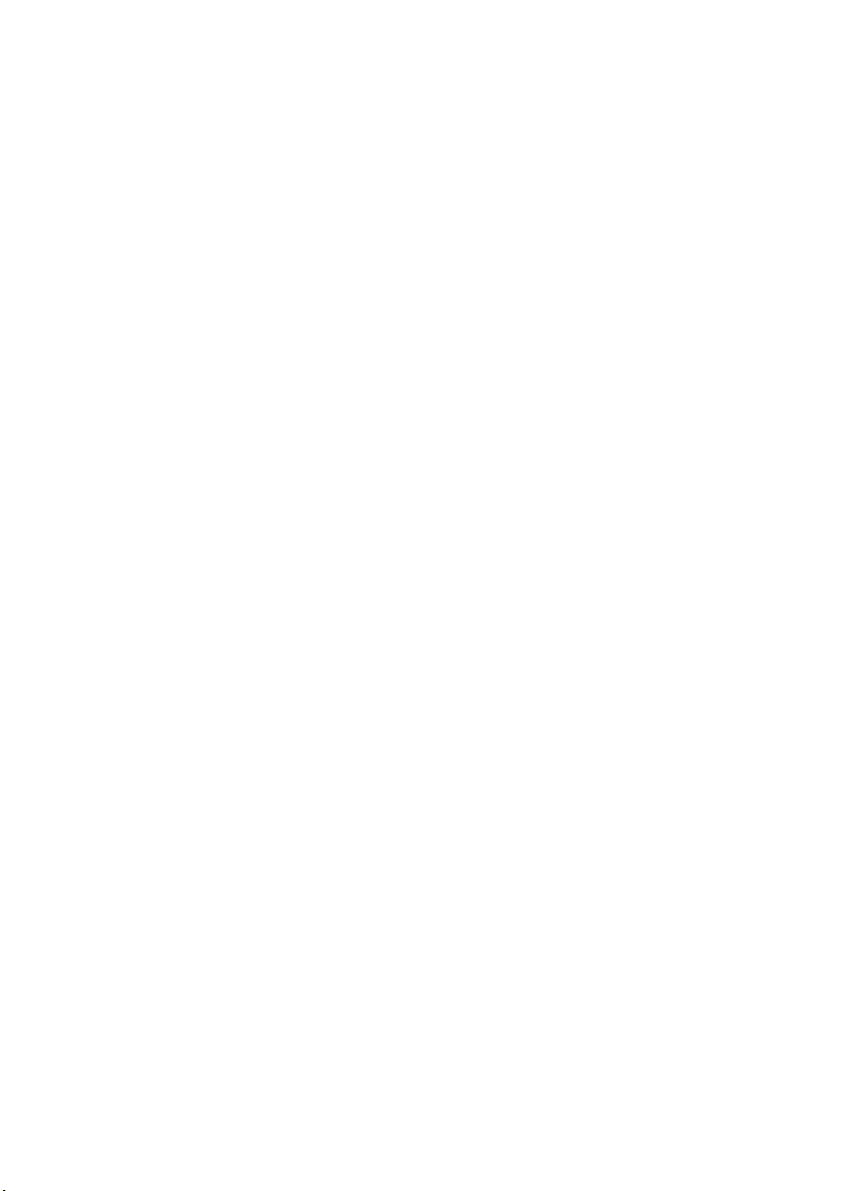
Page 4

Published by
Fujitsu Technology Solutions GmbH
A26391-K260-Z220-1-7719, Edition 1
2009/04
Produced by
XEROX Global Services
Page 5

ESPRIMO Mobile Series / CELSIUS H
EasyGuide
Grâce à une technologie novatrice… 1
Remarques importantes
Ports et é léments
Démontage et montage de composants
lors de la maintenance
Caractéristi
Index
ques techniques
de commande
3
4
25
32
34
Page 6

Adobe et Acrobat sont des marques commerciales d’Adobe S ystems Incorporated
et peuvent être protégées dans certains pays.
La marque Bluetooth est la propriété de Bluetooth SIG, Inc., U.S.A. qui en a cédé
la licence à Fujitsu Technology Solutions GmbH.
Intel est une marque déposée, Core est une marque commerciale d’Intel Corporation, USA.
Kensington et MicroSaver sont des marqu es déposées d’ACCO World Corporat ion.
Microsoft, MS, Windows et Windows Vista sont des marques déposées de Microsoft Corporation.
Toutes les autres marques commerciales citées sont des marques commerciales ou des marques
déposées par leurs propriétaires respectifs et sont protégées comme telles.
Copyright © Fujitsu Technology Solutions GmbH 2009
Tous droits réservés, y compris celui de la traduction, de la reproduction, de la duplication
(même partielles) par photocopie ou procédé analogue.
Tout manquement à cette règle expose son a uteur au versement de dommages et intérêts.
Tous droits réservés, notamment en cas d’octroi de brevet ou d’enregistrement comme modèle
d’utilité.
Sous réserve de disponibilité e t de modifications techniques.
Page 7

Sommaire
Sommaire
Grâceàunetechnologienovatrice… ................................................... 1
Symboles .............................................................................. 2
Remarquesimportantes ............................................................... 3
Aideencasdeproblème ................................................................ 3
Portset élémentsde commande ....................................................... 4
ESPRIMO Mobile U Series .............................................................. 4
ESPRIMO Mobile M Series .............................................................. 6
ESPRIMO Mobile D SeriesESPRIMO MobileX SeriesCELSIUS HSeries .................... 8
Mettre le notebook sous tension . . . ....................................................... 10
Mettre le Notebook hors tension . . . ....................................................... 11
Ecran d’état ............................................................................ 12
Combinaisons de touches ............................................................... 14
Touches d’application . .................................................................. 16
Programmer les touches d’application . . . . . ............................................ 17
Appareil photo/vidéo (en option) . . . ....................................................... 17
Modules/logement pour module . . . ....................................................... 18
Démonter un module ................................................................ 18
Monter un module . .................................................................. 19
Monter et démonterl’accumulateur ....................................................... 19
Démonter l’accumulateur ............................................................ 19
Monter un accumulateur ............................................................. 20
Carte SIM .............................................................................. 20
Insérer une carte SIM ............................................................... 20
Retirer la carte SIM .................................................................. 21
Composants radio: Wireless LAN/Bluetooth/UMTS ........................................ 22
Activer et désactiver les composants radio ............................................ 22
Fonctions de sécurité ................................................................... 23
Bref aperçu desfonctions de sécurité ................................................. 24
Démontage
Remarques
Retirer l
Appareil
Appareil
Fixer le
Apparei
Apparei
Monter
Démont
Monte
Monte
Démon
Mont
Caractéristiquestechniques ........................................................... 32
Notebook . . ............................................................................. 32
Accumulateur principal/accumulateur supplémentaire . . .................................... 32
Adaptateur d’alimentation ................................................................ 33
CELSIUS H: Adaptateurd’alimentation 120W ........................................ 33
ESPRIMO Mobile Series :Adaptateurd’alimentation 90 W .............................. 33
etmontage de composantslorsdela maintenance .........................
pour le montage et le démontage des cartes et des composants . . ..............
ecache .........................................................................
s avec logement commun pour mémoire et disque dur . .........................
s avec logement séparé pour mémoire et disque dur . . .........................
cache ..........................................................................
ls avec logement commun pour mémoire et disque dur . .........................
ls avec logement séparé pour mémoire et disque dur . . .........................
etdémonter un disquedur ........................................................
erundisquedur .............................................................
rundisquedur ................................................................
r/démonter lesmodulesmémoire ...................................................
terun module mémoire .......................................................
er un module de m é moire .......................................................
25
25
26
26
26
27
27
27
28
28
29
30
31
31
A26391-K260-Z220-1-7719, édition 1
Page 8
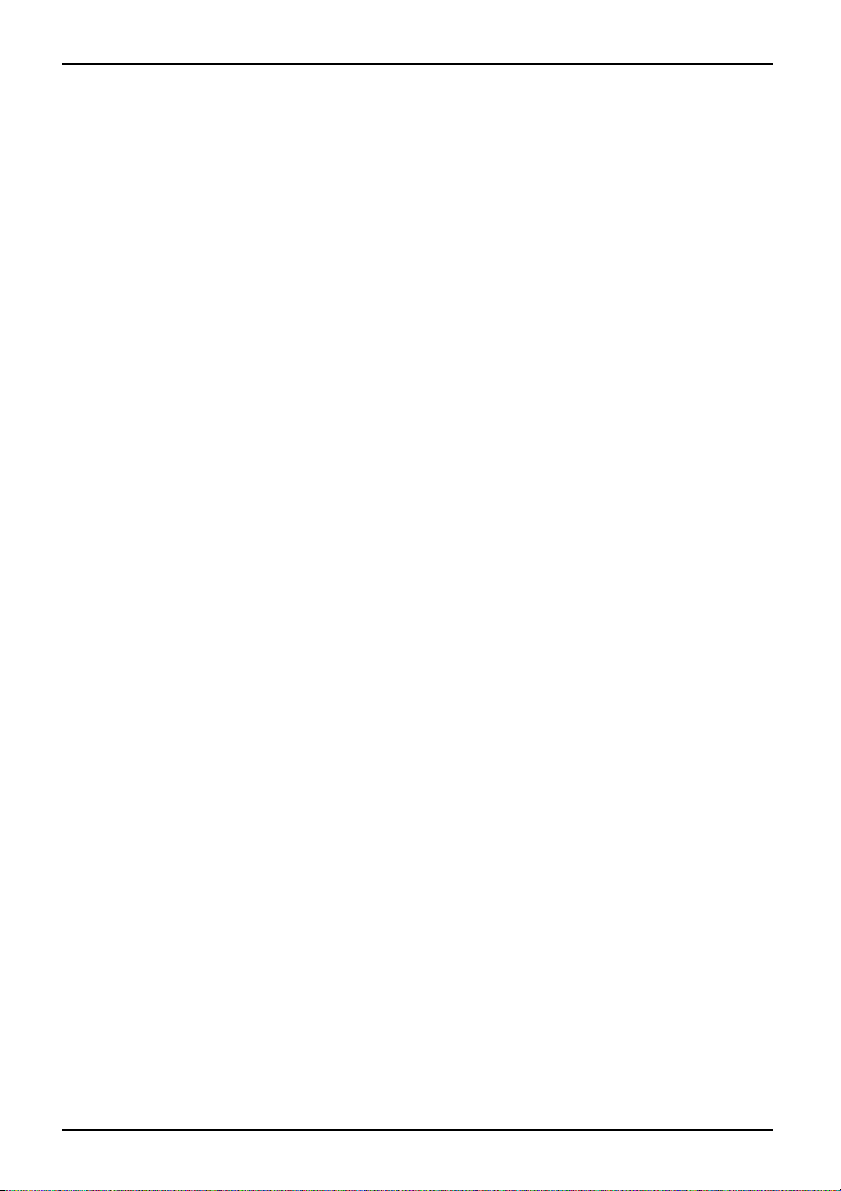
Sommaire
Index .................................................................................. 34
A26391-K260-Z220-1-7719, édition 1
Page 9

Grâce à u ne technologie novatrice…
Grâce à une technologie novatr
…et à son design ergonomique, votre notebook est un PC fiable et convivial.
Votre Notebook existe en plusieurs modèles. La plupart des sections de ce manuel
d’utilisation s’appliquent à toutes les configurations. Nous attirerons votre attention sur
les différences spécifiques. Certaines images peuvent ne pas correspondre à votre
modèle, elles sont uniquement destinées à expliquer le principe.
Votre système d’exploitation Windows est déjà préinstallé et configuré de façon
optimale pour que vous puissiez travailler immédiatement lorsque vous mettez
votre Notebook sous tension la première fois.
Votre Notebook intègre la technologie la plus récente p our vous permettre de d écouvrir l’informatique
dans des conditions optimales. En fonction du modèle, les composants suivants sont présents :
• mémoire vive (DDR3 RAM) jusqu’à 8 Go
• un graveur de CD/DVD-lecteur DVD pour lire des films sur DVD ou pour graver des CD/DVD
• une caméra intégrée pour des instantanés ou des vidéochats
• plusieurs ports USB pour ajouter très facilement des consoles de jeu, des imprimantes et autres
• LAN et Wireless LAN et Bluetooth pour l’accès Internet et réseau
• Fonctionnalité UMTS/3G pour l’accès sans fil à vos données lorsque vous
êtes en voyage (selon disponibilité du réseau)
• un logement pour carte SIM dans lequel vous pouvez insérer une carte SIM
pour pouvoir utiliser l’UMTS (selon le modèle)
• un logement pour module pouvant accueillir les modules suivants : un second accumulateur,
un second lecteur de disque dur ou une garniture (Weight Saver)
• un port pour duplicateur de ports
• un logement pour Memory Ca rd pour transférer rapidement sur votre notebook
des photos, de la musique et des vidéos.
• un logement pour carte ExpressCard dans lequel vous pouvez utiliser une carte
ExpressCard/34 ou ExpressCard/54 (selon le modèle)
• un lecteur de SmartCard pour protéger votre appareil contre tout accès non autorisé
• une surface tactile et un stylet tactile (TouchStick) supplémentaire
• un port c ombiné eSATA/USB pour pouvoir connecter un disque dur SATA externe.
• un contrôleur audio intégré et deux haut-parleurs pour l’écoute stéréo. Vous pouvez même
connecter un microphone et des haut-parleurs externes pour bénéficier d’un son encore meilleur.
• un capteur d’impacts pour la protection du disque dur
Grâce au BIOS-Setup, vous pouvez contrôler le matériel de votre Notebook et mieux protéger votre
système contre tout accès non autorisé en utilisant la puissance de la prot ection par mots de passe.
Ce manuel d’utilisation vous montre , entre autres, comment mettre en
service et utiliser votre Notebook.
Vous trouverez d’autres informations sur ce Notebook :
• dans le manu el d’utilisation "Professional Notebook"
• dans les manuels "Sécurité" et "Garantie"
• dans la documentation du système d’exploitation
• dans les fichiers d’informations (par exemple : *.TXT, *.DOC, *.WRI, *.HLP, *.PDF)
ice…
A26391-K260-Z220-1-7719, édition 1 1
Page 10
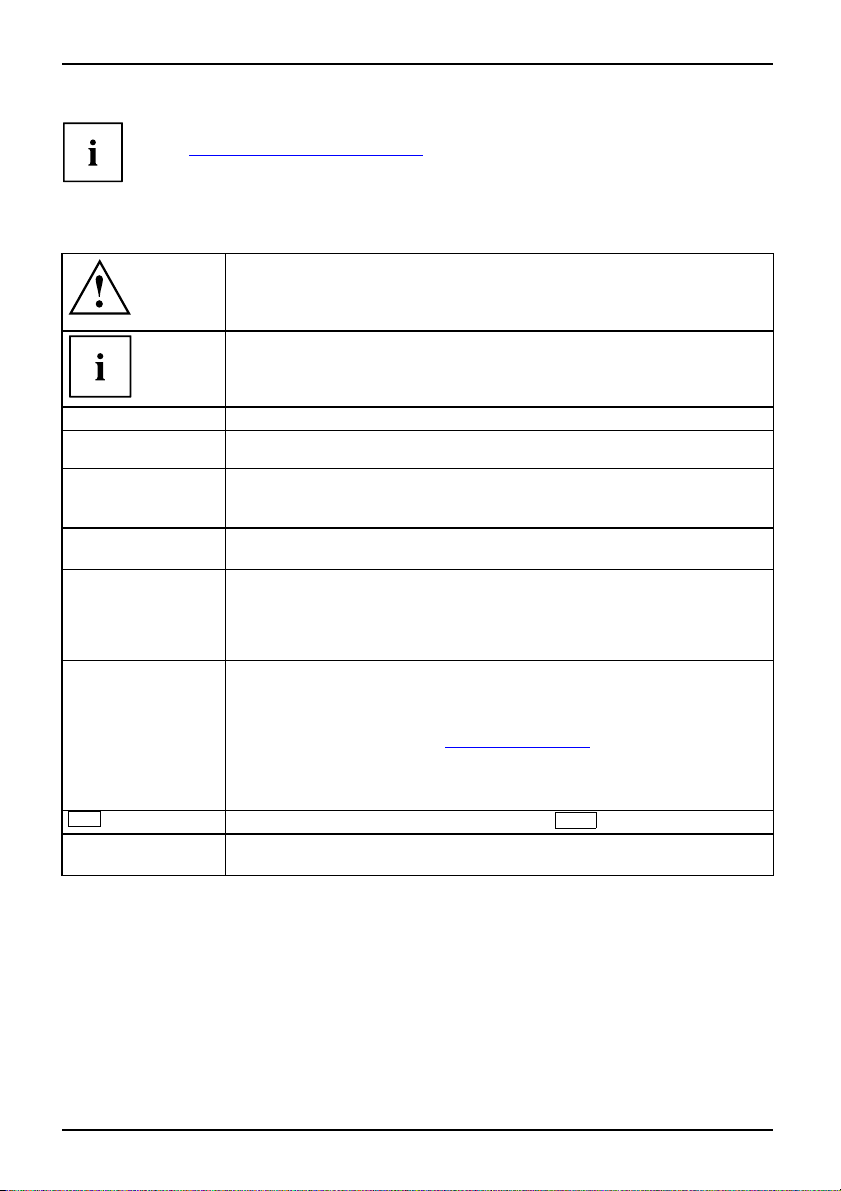
Grâce à une technologie novatrice…
Vous trouverez des informations sur les accessoires pour votre Notebook
http://ts.fujitsu.com/accessories".
sous "
Symboles
signale des consignes à respe
sécurité, celle de votre péri
ne s’applique plus dès l’inst
ne respectant pas ces consig
signale des informations importantes permettant d’utiliser le périphérique
de façon appropriée.
cter impérativement pour votre propre
phérique et celle de vos données. La garantie
ant où vous endommagez le périphérique en
nes.
►
Cette police
Cette police
Cette police
"Cette police"
Abc
Cette police
signale une action à exécuter.
signale un résultat.
signale des données à saisi
de commande, telles que vo
permettant d’exécuter un
signale des informations émises par un programme sur l’écran, par
exemple : L’installation est terminée !
signale
• des concepts et des textes dans une interface logicielle, par exemple :
Cliquez sur Enregistrer
• des noms de programmes ou de fichiers, comme Windows ou setup.exe
signale
• des liens vers d’autres sections, par exemple "Consignes de sécurité"
• des liens vers une source externe, comme une adresse Web : Pour en
savoir plus, visitez le site "
• des noms de CD et de DVD, ainsi que des désignations et des titres
d’autres matériels, par exemple : "CD Drivers & Utilities" (CD Pilotes et
utilitaires) ou manuel "Sécurité"
signale une touche du clavier, par exemple :
signale des concepts et des textes que l’on souhaite souligner ou mettre en
évidence, par exemple : Ne pas éteindre l’appareil
r dans une boîte de dialogue ou dans une ligne
tre mot de passe (Nom123) ou une commande
programme (start.exe).
http://ts.fujitsu.com"
F10
2 A26391-K260-Z220-1-7719, édition 1
Page 11
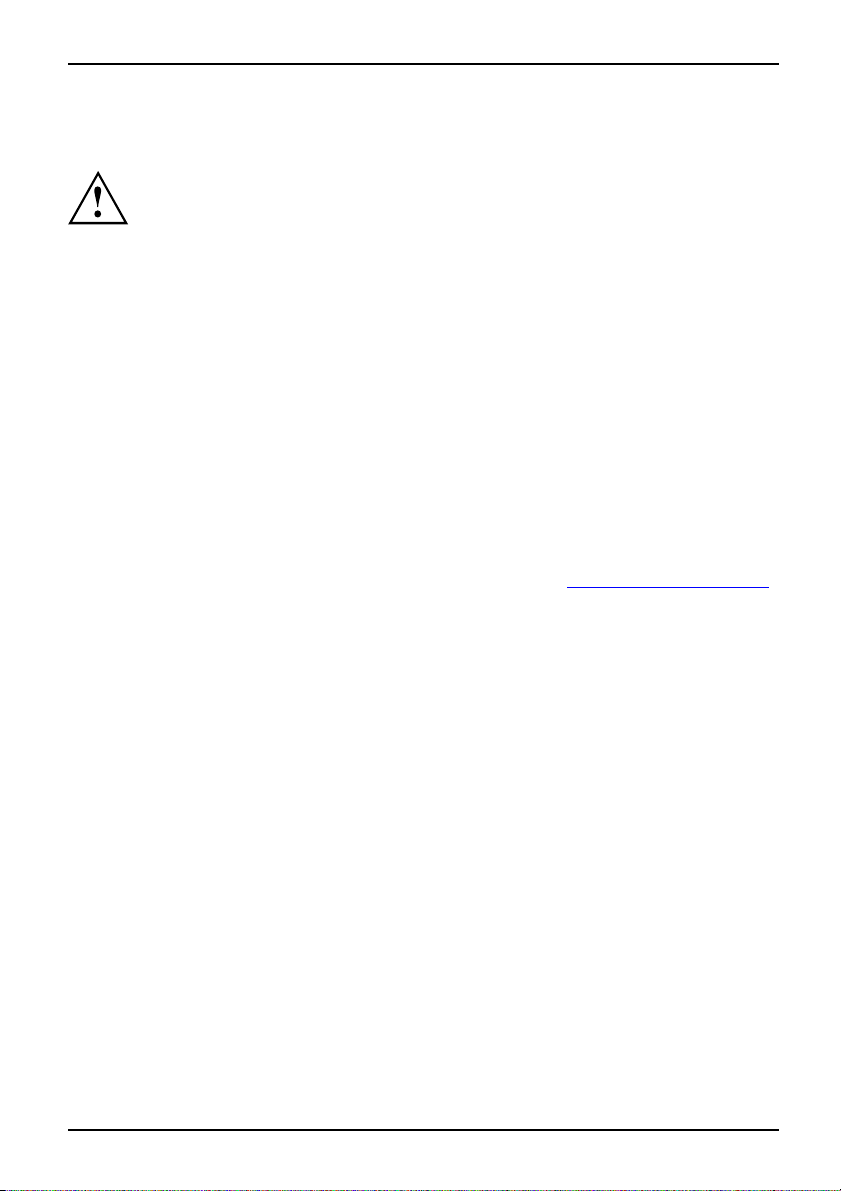
Remarques importantes
Remarques importantes
Respectez les consignes de sécurité du manuel "Sécurité" et du manuel d’utilisation
"Professional Notebook" ainsi que les consignes de sécurité suivantes.
Aide en cas de problème
Si vous rencontrez avec votre ordinateur un problème que vous ne parvenez pas à
résoudre, vous pourrez dans bien des cas trouver rapidement une solution à l’aide du
programme SystemDiagnostics pré-installé sur votre ordinateur.
► Pour démarrer le programme SystemDiagnostics, c liquez sur Icône de démarrage -
Programmes - Fujitsu S iemen s Computers - SystemDiagnostics.
ou
► Pour démarrer le programme SystemDiagnostics, cliquez sur Icône de démarrage
- Programmes - Fujitsu - SystemDiagnostics.
► Lorsqu’un problème est co
génère un code (p. ex. le co
► Notez le code DIFS généré et le numéro d’identification d e votre appareil. Vous trouverez
le numéro d’identification sur la plaque signalétique sur la face arrière du boîtier.
► Pour obtenir une aide supp
(reportez-vous à la list
Veillez à avoir à dispos
nstaté pendant le test, le programme SystemDiagnostics
de DIFS YXXX123456789123).
lémentaire, contactez le Help Desk compétent pour votre pays
e des Help Desks ou rendez-vous sur le site "
ition le numéro de série/d’identification de votre système et le code DIFS.
http://ts.fujitsu.com/support").
A26391-K260-Z220-1-7719, édition 1 3
Page 12

Portsetélémentsdecommande
Ports et éléments de commande
Dans ce chapitre seront présentés les différents composants matériels de votre Notebook.
Vous obtiendrez un aperçu des ports et éléments de commande du Notebook.
Familiarisez-vous avec ces différents é léments avant de travailler avec le Notebook.
ESPRIMO Mobile U Series
1
3
16
2
5
4
6
4
15
14
13
12
10
8
9
7
11
1 = WebCam (option)
2 = Interrup teur Marche/Arrêt
3 = Touches d’application
4 = Haut-parleurs
5 = Surface tactile
6 = Boutons de surface tactile
7 = Capteur d’empreinte digitale (ESPRIMO
Mobile U9215)
8 = Logement pour Memory Card
17
25
18
26
19
21
20
24
9 = Interrupteur Marche/Arrêt pour
composants radio
10 = Voyant Marche additionnel (LED)
11 = Port microphone
12 = Port écouteurs
13 = Lecteur de SmartCard
14 = Port USB
15 = Dispositif Kensington Lock
16 = Ecran d’état
23
22
4 A26391-K260-Z220-1-7719, édition 1
Page 13

Ports et éléments de comm an de
17 = Logement pour module
18 = Port modem (option)
19 = Port combiné eSATA/USB*
20 = Port LAN
21 = Port moniteur VG A
23 = Prise de tension continue (DC IN)
24 = Logement service pour mémoire
et disque dur
25 = Accumulateur
26 = Port pour duplicateur de ports
22 = Port USB
* Sur le port combiné eSATA/USB, vous pouvez brancher un connecteur eSATA ou un connecteur
USB. Ce port dispose d’une capacité conductrice accrue (max. 1 A).
A26391-K260-Z220-1-7719, édition 1 5
Page 14

Portsetélémentsdecommande
ESPRIMO Mobile M Series
1
3
2
7
5
17
6
4
16
15
14
13
12
1 = WebCam (opt
2 = Interrup teur Marche/Arrêt
3 = Touches d’
4 = Haut-parleurs
5 = Boutons d
6 = Surface tactile
7 = Boutons
8 = Capteur d’empreinte digitale (ESPRIMO
Mobile M9415)
9 = Logeme
10 = Interrupteur Marche/Arrêt pou r
composants radio
11 = Voyan
12 = Port micropho ne
13 = Port
14 = Logement pour ExpressCard
écouteurs
ion)
application
u TouchStick (stylet tactile)
de surface tactile
nt pour Memory Card
t Marche additionnel (LED)
11
10
9
4
18
19
8
26
27
28
25
15 = Port combin
16 = Dispositif Kensington Lock
17 = Ecran d’ét
18 = Lecteur de SmartCard
19 = Logement
20 = Port modem (option)
21 = Port LAN
22 = Port moniteur VG A
23 = Ports U
24 = Prise de tension continue (DC IN)
25 = Logem
26 = Logement service pour mémoire
27 = Accu
28 = Port pour duplicateur de ports
é eSata/USB*
at
pour module
SB
ent service pour disque dur
mulateur
20
21
24
23
22
6 A26391-K260-Z220-1-7719, édition 1
Page 15

Ports et éléments de comm an de
* Sur le port combiné eSATA/USB, vous pouvez brancher un connecteur eSATA ou un connecteur
USB. Ce port dispose d’une capacité conductrice accrue (max. 1 A).
A26391-K260-Z220-1-7719, édition 1 7
Page 16

Portsetélémentsdecommande
ESPRIMO Mobile D Series
ESPRIMO Mobile X Series
CELSIUS H Series
1
3
2
5
7
20
6
4
19
18
17
16
15
14
13
1 = WebCam (option)
2 = Interrup teur Marche/Arrêt
3 = Touches d’application
4 = Haut-parleurs
5 = Boutons du TouchStick (stylet tactile)
6 = Surface tactile
7 = Boutons de surface tactile
8 = Capteur d’empreinte digitale (ESPRIMO
Mobile D9510 / D9515 et CELSIUS
H265 / H270)
9 = Logement pour Memory Card
10 = Interface infrarouge (CELSIUS
uniquement)
12
11
9
10
4
21
22
23
33
8
32
31
11 = Interrupteur Marche/Arrêt pour
composants radio
12 = Voyant Marche additionnel (LED)
13 = Port microphone
14 = Port écouteurs
15 = Logement pour ExpressCard
16 = Logement pour PC Card
17 = Port combiné eSATA/USB*
18 = Port FireWire
19 = Dispositif Kensington Lock
20 = Ecran d’état
21 = Lecteur de SmartCard
22 = Logement pour module
24
25
26
34
27
28
29
30
8 A26391-K260-Z220-1-7719, édition 1
Page 17

Ports et éléments de comm an de
23 = Prise de tension continue (DC IN)
24 = Port modem (option)
25 = Port USB
26 = Interface série
27 = Interface parallèle
28 = Port moniteur VGA ou port moniteur
29 = Port LAN
30 = Ports USB
31 = Logement service pour disque dur
32 = Logement service pour mémoire
33 = Accumulateur
34 = Port pour duplicateur de ports
DVI (selon le m odèle)
* Sur le port combiné eSATA/USB, vous pouvez brancher un connecteur eSATA ou un connecteur
USB. Ce port dispose d’une capacité conductrice accrue (max. 1 A).
A26391-K260-Z220-1-7719, édition 1 9
Page 18

Portsetélémentsdecommande
Mettrelenotebooksoustension
Avant la première utilisation en mode batterie de votre notebook neuf, vous devrez
charger complètement l’accumulateur. Veuillez noter que la p remière charge de vo tre
accumulateur prendra nettement plus de temps que les charges suivantes.
► Relevez l’écran LCD (1).
1
► Appuyez sur l’interrupteur Marche/Arrêt (1)
pour mettre le Notebook sous tension.
Le symbole Marche du notebook apparaît
dans l’écran d’état.
1
Windows XP :
Vous pouvez confi gurer la touche Marche/Arrêt sous Démarrer – (Paramètres) – Panneau
de config uration – Performa nces et maintenance – Options d’alimentation – Avancé.
Windows Vista :
Vous pouvez configurer la touche Marche/ Arrêt sous Icône de démarrage – (Paramètres)
– Panneau de configuration – Ordinateur portable – Options d’alimentation.
Si vous avez attribué un mot de passe, vous devez l’entrer lorsque le
système vous y invite afin de lancer le système d’exploitation. Vous trouverez
plus d’informations à ce sujet dans le manuel d’utilisation "Professional
Notebook", chapitre "Fonctions de sécurité".
10 A26391-K260-Z220-1-7719, édition 1
Page 19

Ports et éléments de comm an de
Mettre le Notebook hors tension
► Quittez toutes les applications, puis le système d’exploitation (voir le
manuel du système d’exploitation).
Si vous n’arrivez pas à arrêter le notebook normalement, appuyez sur l’interrupteur
Marche/Arrêt pendant environ quatre secondes. Le notebook se met hors tension.
Cependant, vous risquez de perdre les données non enregistrées.
► Rabattez l’écran LCD.
A26391-K260-Z220-1-7719, édition 1 11
Page 20

Portsetélémentsdecommande
Ecran d’état
Ecrand’état
L’écran d’état est un petit écran LCD sur lequel apparaissent différents symboles. Les symboles
vous informent sur l’état de l’alimentation électrique, des lecteurs et des fonctions du clavier.
EC
MEM
Symbole Marche Symbole Composants radio
PC
Symbole Secteur Symbole CD-/DVD-/BD
Symbole Charge de l’accumulateur
Symbole Accumulateur (premier
EC
MEM
Symboles Carte PC
PC
Card/ExpressCard/Memory Card
Symbole Verr Num
accumulateur)
Symbole Accumulateur (second
Symbole Verr. maj
accumulateur)
12 A26391-K260-Z220-1-7719, édition 1
Page 21

Vous trouverez ci-après l’explication de s différents symboles :
Symbole Marche
SymboleMarcheSymbole
• Le symbole est allumé : le Notebook e
st sous tension.
• Le symbole clignote (1 s eco nde allumé / 1 seconde éteint) : le notebook est en
mode Economie d’énergie.
• Le symbole n’est pas allumé : le Noteb
Symbole Secteur
SymboleSecteurSymbole
ook est hors tension.
Le symbole est allumé : le Notebook est alimenté par l’intermédiaire de l’adaptateur
d’alimentation.
Symbole Charge de l’accumulateur
SymboleChargedel’accumulateurSymbole
• Le symbole est allumé : l’accumulateur n’est pas en cours de charge, a
dépassé 90% de sa charge maximale ou est en cours de charge.
• Le symbole n’est pas allumé : l’accumulateur est défectueux.
Symboles Accumulateur
SymboleSymboleAccumulateur
L’état de charge des accumulateurs est indiqué par deux symboles d’accumulateur.
Le symbole 1 signifie que l’information concern e le premier accumulateur du
logement pour accumulateurs. Le symbole 2 signifie que l’information concerne le
second accumulateur dans le logement de module.
signifie que la charge de l’accumulateur est de 0 % à 20 %.
signifie que la charge de l’accumulateur est de 20 % à 40 %.
signifie que la charge de l’accumulateur est de 40 % à 60 %.
signifie que la charge de l’accumulateur est de 60 % à 80 %.
signifie que la charge de l’accumulateur est de 80 % à 100 %.
Symbole Composants radio
SymboleSymboleBluetoothSymboleWirelessLAN
• Le symbole est allumé : Un ou plusieurs composants radio sont activés.
Symbole CD-/DVD-/BD
SymboleSymboleCD/DVDSymboleDisquedurSymboleSymbole
• Le symbole est allumé : Le système accède au lecteur de disque dur du
notebook.
• Le symbole est allumé : le système accède au CD/DVD/BD du lecteur optique.
Tant que le voyant est allumé, il ne faut retirer le CD/DVD/BD sous aucun
prétexte.
EC
MEM
Symboles Carte P C Card/ExpressCard/Memory Card
PC
SymboleSymbolePCCardExpressCardMemoryCard
Le symbole est allumé : le système accède à une carte PC
ou à une Memory Card.
Ports et éléments de comm an de
-Card, ExpressCard
A26391-K260-Z220-1-7719, édition 1 13
Page 22

Portsetélémentsdecommande
Symbole Verr Num
SymboleVerrNum
Le symbole est allumé : la touche
Num
a été enfoncée. Le pavé numérique virtuel
est activé Vous pouvez afficher les caractères imprimés dans la partie supérieure
droite des touches.
Symbole Verr. maj
SymboleVerr.maj
Le symbole est allumé : la touche de verro
Toutes les lettres sont représentée
plusieurs fois, c’est le caractère i
s en majuscules. Lorsque la touche est légendée
mprimé dans la partie supérieure gauche de la
uillage des majuscules a été enfoncée.
touche qui sera affiché.
Combinaisons de touches
La description des combinaisons de touches ci-de ssous s’applique au système d’exploitation
Windows. Avec d’autres systèmes d’exploitation et certains pilotes, certaines des
combinaisons de touches ci-dessous peuvent être inopérantes.
Les combinaisons de touches sont entrées de la façon suivante :
► Maintenez la première touche de la combinaison de touches enfoncée.
► Appuyez simultanément sur la(les) touche(s) nécessaire(s) pour exécuter la fo nction.
Si vous utilisez un clavier externe, vous devez appuyer, à la place de la touche
Fn
, sur les touches
Ctrl+Alt GrouCtrl+Alt
simultanément.
Activer/désactiver les composants radio
BluetoothBluetoothWLANWLANFn+F1
Cette combinaison de touches vous permet de démarrer le logiciel
WirelessSelector. Ce logiciel vous permet également d’activer et de désactiver
individuellement les composants radio activés dans le BIOS-Setup.
Activer/désactiver les haut-parleurs
Fn+F3Haut-parleurs
Cette combinaison de touches vous permet d’activer et désactiver les
haut-parleurs du Notebook.
Diminuer le volume
Fn+F4Volume
Cette combinaison de touches diminu
Augmenter le volume
Fn+F5Volume
Cette combinaison de touches augm
e le volume des haut-parleurs intégrés.
ente le volume des haut-parleurs
intégrés.
Activer/désactiver la surface tactile
Cette combinaison de touches vous permet d’activer et de désactiver la
surface tactile du Notebook.
acetactile
acetactile
Fn+F6Surf
Surf
14 A26391-K260-Z220-1-7719, édition 1
Page 23

Ports et éléments de comm an de
Activer/désactiver la caméra (selon le modèle)
Cette combinaison de touches vous permet d’activer ou de désactiver la
caméra intégrée de votre Notebook.
Fn+F7CaméraCaméra
Réduire la luminosité de l’écran
Fn+F8Luminositédel’écran
Cette combinaison de touches réduit la luminosité de l’écran.
Augmenter la luminosité de l’écran
Fn+F9Luminositédel’écran
Cette combinaison de touches augmente la luminosité de l’écran.
Permuter l’affichage écran
cran
Fn+F10Permuterl’affichageé
Si vous avez branché un écran externe, cette combinaison de touches vous
permet de sélectionner l’écran sur lequel les données s’afficheront.
L’affichage écran est possible :
• uniquement sur l’écran LCD du Notebook
• uniquement sur l’écran externe
• simultanément sur l’écran LCD du Notebook et sur l’écran externe.
Fan Control
FanControl
Cette combinaison de touches appel
programme vous permet d’ajuster l
le le programme "Fan Control". Ce
es prestations du processeur et le
comportement du ventilateur.
Mode Veille
ModeVeilleFn+F12
Cette combinaison de touches vous p
ermet d’activer le mode Veille.
Basculer entre les applications ouvertes
Cette combinaison de touches vo us permet de basculer entre
plusieurs applications ouvertes.
Alt+Tab
++
Suppr
AltCtrl
Exécuter un démarrage à chaud
Cette combinaison de touches permet de redémarrer le Notebook.
Maintenez les touches
Suppr
touche
C’est à la deuxième tentative que le démarrage à chaud est exécuté.
Ctrl+Alt+SupprDémarrageàchaud
. Le Gestionnaire des tâches s’affiche en premier lieu.
Ctrl
Alt
et
enfoncées et app uyez sur la
Saut de tabulation négatif
Cette combinaison de touches d
précédente.
Shift+TabSautdetabulationnégatif
éplace le curseur sur la tabulation
Vous trouverez les combinaisons de touches Windows dans la
documentation de v otre système d’exploitation.
A26391-K260-Z220-1-7719, édition 1 15
Page 24

Portsetélémentsdecommande
Touches d’application
Touchesd’application
Votre Notebook est doté de cinq touches d’application.
Touche Lock Workst
Cette touche vous p
la programmer à vot
ation (verrouillage du poste de travail)
ermet de verrouiller votre poste de travail. Vous pouvez également
re guise.
Touche Mobility Center (centre de mobilité)
Cette touche vous permet de démarrer le centre de mobilité sous Windows Vista. Vous
pouvez également la programmer à votre guise.
Touche I
La touche I vous permet de démarrer le Fujitsu Launch Cen ter et d’accéder à des
informations additionnelles sur votre ordinateur. Vous pouvez également la programmer
à votre guise.
Touche E
La touche E vous permet d’activer et de désactiver facilement les fonctions d’économie
d’énergie (par exemple diminuer la luminosité de l’écran), voir le manuel "Professional
Notebook".
Touche Composants radio
Cette touche d’application vous permet de démarrer le logiciel WirelessSelector. Vous
pouvez aussi activer et désactiver individuellement les composants radio activés dans
le BIOS-Setup.
16 A26391-K260-Z220-1-7719, édition 1
Page 25

Ports et éléments de comm an de
Programmer les touches d’application
Le logiciel Applicati on Button Utility (utilitaire touches d’applications) vous permet
d’attribuer différentes fonctions aux touches d’application.
Windows XP (32 bits) :
Vous trouverez le logiciel Application Button Utility (utilitaire touches d’a pplications) sous Démarrer
- Tous les programmes - Fujitsu - Mobile Software Suite - Application Button Utility .
Windows Vista :
Vous trouverez le logiciel Application Button Utility (utilitaire touches d’a pplications) sous Démarrer
- Tous les programmes - Fujitsu - Mobile Software Suite - Application Button Utility .
► Programmez les touches d’application en fonction de vos exigences.
Appareil photo/vidéo (en option)
Votre appareil est équipé d’un appareil photo/vidéo VGA (1) que vous pouvez
utiliser comme Webcam entre autres.
1
Vous trouverez
dans le logicie
photo/vidéo,
A26391-K260-Z220-1-7719, édition 1 17
plus d’informations sur l’utilisation de l’appareil photo/vidéo
l fourni. Si vous ne souhaitez pas utiliser la fonction d’appareil
vous pouvez la désactiver dans le BIOS.
Page 26

Portsetélémentsdecommande
Modules/logement pour module
LogementpourmoduleModulesLecteurdeDVD-ROMDeuxiè medisquedurLecteurdeCD-ROMDeuxièmeaccumulateurGarnitureWeightSaver,voirGarnitureLecteurdeDVDSuper-Multi-FormatLecteurDVD+/-R/RW
Fujitsu Technology Solutions propose actuellement les modules suivants :
• Lecteur optique
• Accumulateur supplémentaire
• Garniture
• Tiroir pour ExpressCard ( ESPR IMO Mobile U9210/ESPRIMO Mobile U9215 uniquement)
• Second disque dur SATA complet (à l’extérieur du logement pour module, vous pouvez également
utiliser le tiroir de disque dur comme lecteur de disque dur USB pour d’autres notebooks)
N’utilisez que des modules conçus pour votre notebook.
Ne forcez pas en montant ou en démontant le module.
Assurez-vous qu’aucun corps étranger ne pénètre dans le logement pour module.
Vous pouvez remplacer des modules en cours
que vous n’êtes pas obligé de mettre le note
Pour remplacer un module, cliquez simplem
la barre de tâches, puis sur Arrêter ou Séle
Après ceci, vous pouvez sortir le module.
de fonctionnement. Cela signifie
book hors tension.
ent sur le symbole approprié dans
ctionner - Arrêter.
Démonter un module
ModuleLec teu rDeuxièmeaccumulateurGarniture
► Posez le Notebook sur une surface plane.
Grâce à l’icône correspondante dans la barre des tâches, vous pouvez arrêter le module :
► Cliquez avec le bouton gauche de la souris sur l’icône.
► Choisissez le module que vous souhaitez arrêter et retirer.
► Appuyez sur la touche Entrée.
Une boîte de dialogue vous signale que vous pouvez retirer le module sans risque.
► Rabattez le levier de module dans le sens
de la flèche (1) et maintenez-le en place.
► Tirez l’accumulateur le levier de module
le sens de la flèche (2).
Ceci déverrouille le module.
3
2
1
► Avec précaution, retirez le module
du notebook (3).
18 A26391-K260-Z220-1-7719, édition 1
Page 27

Monter un module
1
Ports et éléments de comm an de
► Poussez le module dans le notebook dans
le sens de la flèche (1), jusqu’à ce qu’il
s’enclenche en produisant un déclic.
Monter et démonter l’acc
RemarquesAccumul ateur
Démonter l’accumulate
► Mettez votre Notebook hors tension et débranchez la fiche secteur de la prise de courant.
► Rabattez l’écran LCD.
► Débranchez tous les câbles raccordés au Notebook.
► Retournez le Notebook et p
N’utilisez que des accumulateurs autorisés pour votre notebook par
Fujitsu Technology Solutions.
Ne pas exercer une force exagérée lorsque vous montez ou démontez un accumulateur.
Veillez à qu’aucun corps étranger ne pénètre dans les connecteurs des accumulateurs.
Les illustrations suivantes peuvent différer de votre v ariante d’appareil.
Elles serve nt seulement à expliquer le principe.
ur
ur
Accumulate
osez-le sur une surface stable, plane et propre. Le cas échéant,
posez une serviette antid
1
2
3
érapante sur cette surface afin d’éviter de griffer le Notebook.
umulateur
► Poussez le coulisseau de verrouillage dans
le sens de la flèche (1) jusqu’en butée.
► Poussez le déverrouillag
de la flèche (2) sans le rel
► Retirez l’accumulateur (3) du notebook en
tirant dans le sens de la flèche.
e dans le sens
âcher.
A26391-K260-Z220-1-7719, édition 1 19
Page 28

Portsetélémentsdecommande
Monter un accumulateur
► Insérez l’accumulateur dan s le logement
gauche, con tacts électriques vers l’avant (1).
Accumulateur
► Poussez l’accumulateur dans son logement
jusqu’à ce qu’il s’enclenche.
► Poussez le coulisseau de verrouillage dans
2
1
le sens de la flèche (2) jusqu’à la butée.
Carte SIM
Lorsque vous utilis
Le logement pour cart
n’est accessible qu’
Insérer une carte SIM
► Mettez votre notebook hors tension et débranchez la fiche secteur de la prise de courant.
► Rabattez l’écran LCD.
► Débranchez tous les câbles raccordés au notebook.
► Retournez le Notebook et posez-le sur une surface stable, plane et propre. Le cas échéant,
posez une serviette antidérapante sur cette surface afin d’éviter de griffer le notebook.
► Démontez l’accumulateur (voir chapitre "
ez des cartes SIM, respectez les consignes du fournisseur.
e SIM se trouve dans le logement d’accumulateur et
une fois l’accumulateur retiré.
Démonter l’accumulateur", Page 19).
► Insérez la carte SIM dans le logement (1)
comme illustré symboliquement dans le
logement de batterie. Veillez à c e que la
carte SIM s’engage de façon audible.
1
► Remontez l’accumulateur (vo ir chapitre "
► Remettez le notebook correcte ment en place sur une surface plane.
► Raccordez de nouveau les câbles préalablement débranchés.
20 A26391-K260-Z220-1-7719, édition 1
Monter un accumu lateur", Page 20).
Page 29

Ports et éléments de comm an de
Retirer la carte SIM
► Mettez votre notebook hors tension et déb ranchez la fiche s ecteur de la prise de courant.
► Rabattez l’écran LCD.
► Débranchez tous les câbles raccordés au notebook.
► Retournez le notebook et posez-le sur une surface stable, plane et propre. Le cas échéant,
posez une serviette antidérapante sur cette surface afin d’éviter de griffer le notebook.
► Démontez l’accumulateur (voir chapitre "
2
1
Démonter l’accumulateur", Page 19).
► Appuyez sur le bord de la carte
SIM (1) de manière à la faire ressortir
légèrement de son logement.
► Sortez la carte SIM du logement dans
le sens de la flèche (2).
► Remontez l’accumulateur
► Remettez le notebook correctement en place sur une surface plane.
► Raccordez de nouveau les
(voir chapitre "
câbles préalablement débranchés.
Monter un accumu lateur", Page 20).
A26391-K260-Z220-1-7719, édition 1 21
Page 30

Portsetélémentsdecommande
Composants radio : Wireless LAN/Bluetooth/UMTS
WirelessLANBluetoothUMTS
Activer et désactiver les composants radio
Vous pouvez démarrer le logiciel WirelessSelector à l’aide de la touche d’application pour
les composants radio ou de la combinaison de touches
Le WirelessSelector vous permet également d’activer et de désactiver individuellement
les composants radio activés dans le BIOS-Setup.
WirelessLANWirelessLANBluetoothBluetoothUMTSUMTS
► Appuyez sur la touche d’application pour les composants radio pour démarrer le WirelessSelector.
ou
Le montage de composants radio non agréés par Fujitsu Technology
Solutions GmbH annu le les homologations accordées pour cet appareil (voir
chapitre "
Caractéristiques techn iques", Page 32).
Fn+F1
.
Le logiciel Wireless Selector doit être préinstallé.
► Pour démarrer le WirelessSelector, appuyez sur la combinaison de touches
Fn+F1
.
Le symbole Composants radio s’allume si l’un ou plusieurs des composants radio sont activés.
En désactivant les composants radio, vous désactivez le module Bluetooth
et l’UMTS3G et l’émetteur Wireless LAN (antenne).
Vous pouvez activer ou désactiver les composants radio individuellement ou
simultanément.
Dans le BIOS-Setup vous pouvez déterminer les composants radio qui pourront
être activés et désactivés à l’aide de la touche d’application ou de la combinaison
de touches
Fn+F1
. Seul les composants activés dans l e BIOS-Setup
pourront être activés et désactivés à l’aide de la combinaison de touches
Fn+F1
ou de la touche d’application. Les composants radio désactivés
dans le BIOS-Setup, par contre, ne pourront plus être commandés à l’aide de
la touche d’application ou de la combinaison de touches.
Vous pouvez activer ou désactiver individuellement les composants
radio dans le BIOS-Setup.
Respectez les autres consignes de sécurité spécifiques aux appareils avec
composants radio dans le manuel "Sécurité".
Vous trouverez de plus amples informations sur l’utilisation du Wireless LAN dans
l’aide en ligne proposée pour votre logiciel Wireless LAN.
Vous trouverez de plus amples informations sur l’utilisation de Bluetooth
sur le CD/DVD "Drivers & Utilities".
Vous trouverez de plus amples informations sur l’UMTS/3G auprès
de votre prestataire de services.
22 A26391-K260-Z220-1-7719, édition 1
Page 31

Ports et éléments de comm an de
Fonctions de sécurité
Fonctionsdesécurité
Les fonctions de sécurité vous offrent une série de possibilités pour protéger votre système
et vos données personnelles contre l’accès non autorisé. Vous pouvez également combiner
ces possibilités et obtenir ainsi une protection optimale de votre système.
Gardez à l’esprit qu’en cas d’application inappropriée, vous ne serez plus,
vous non plus, en mesure d’accéder à votre système et à vos données.
Respectez par conséquent les consignes suivantes :
• Sauvegardez vos données sur des sup ports de données exte rnes
à intervalles réguliers.
• Pour certaines fonctions de sécurité, vous devez attribuer des mots de passe. Evitez
impérativement de les oublier sous peine de ne plus pouvoir accéder à votre système.
Nous vous recommandons de noter les mots de passe et de les conserver en lieu sûr.
Si vous perdez les mots de passe administrateur et utilisateur, vous devez
prendre contact avec notre Help Desk. Vous trouverez les numé ros de
téléphone dans la liste des Help Desks fournie ou sur Internet à l’adresse
http://ts.fujitsu.com/support/". L’effacement des mots de passe n’est pas
"
couvert par la garantie et sera donc facturé.
A26391-K260-Z220-1-7719, édition 1 23
Page 32

Portsetélémentsdecommande
Bref aperçu des fonctions de sécurité
Brefaperçu,fonctionsdesécuritéFonctionsdesécurité
Vous trouverez des informations détaillées sur l’équipement de sécurité de votre
appareil dans le manuel "Professional Notebook", sur le CD/DVD "Drivers &
Utilities" ou sur Internet à l’adresse "
http://ts.fujitsu.com/support".
Fonction de sécu rité
Type de protection
Préparation
Kensington Lock Mécanique Placez le Kensington
MicroSaver (accessoire) et
verrouillez-le
Capteur d’empreinte digitale
(selon le modèle)
Protection du BIOS par mot de
passe
Biométrique Installer le logiciel d’empreinte
digitale fourni
Protection par mot de passe
du BIOS-Setup, du système
d’exploitation et du disque dur
àl’aided’unmotdepasse
administrateur et utilisateur. Les
mots de passe se composent
Définir dans le BIOS-Setup
au moins un mot de passe
administrateur et, selon le cas,
activer la protection par mot de
passe du système d’exploitation
et d u disque dur.
de max. huit caractères
alphanumériques.
Boot from Removable Media
(démarrage à partir de médias
amovibles)
System Lock 2 (verrouillage de
système 2)
Lecteur de SmartCard
Interdiction d e tout démarrage
non autorisé d’un système
d’exploitation à partir de médias
externes (p. ex. clé USB,
lecteur CD-Rom USB, etc.)
Le BIOS ne peut être appelé
qu’à l’aide d’une SmartCard et
d’un code PIN .
Protection du système
d’exploitation par code PIN et
SmartCard
Dans le men u Security (sécurité)
du BIOS -Setup, éditez l’option
Boot from Removable Media
(démarrage à partir de médias
amovibles).
Attribuez un mot de passe
administrateur dans le BIO S et
initialisez la SmartCard.
Installez le logiciel, p. ex.
SmartCase Logon+ (accessoire).
Si vous utilisez le logiciel
SmartCase Logon+ ,définissez
un mo t de passe.
Trusted Platform Module (puce
TPM [option])
Identification et authentification
du Notebook
Définissez un mot de passe
administrateur dans le
BIOS-Setup et activez le
module TPM (Security Chip
[puce de sécurité]).
24 A26391-K260-Z220-1-7719, édition 1
Page 33

Démontage et montage de composants l
ors de la maintenance
Démontage et montage de compos
ants
lors de la maintenance
Toute réparation du Notebook doit être exécutée exclusivement par du personnel
qualifié. Une ouverture non autorisée ou des réparations non conformes
mettent un terme à la garantie et peuvent constituer un danger considérable
pour l’utilisateur (choc électrique, risque d’ince ndie).
ComposantsMaintenance
Après en avoir convenu avec la H otline/le Help Desk, vous pouvez démonter et remonter
vous-même les composants décrits dan s ce chapitre.
Si vous démontez et remontez des composants vous-même sans en avoir convenu
avec la Hotline/le Help Desk, la garantie de votre Notebook s’éteint.
Les illustrations suivantes peuvent différer de votre v ariante d’appareil.
Elles serve nt seulement à expliquer le principe.
Remarques pour le montage et le démontage des cartes et des composants
• Mettez votre Notebook hors tension et débranchez la fiche secteur de la prise de courant.
• Démontez toujours l’accumulateur.
• Manipulez avec précaution les mécanismes de verrouillage de la batterie et d’autre s composants.
• N’utilisez jamais d’objets tranchants tels, par exemple, un tournevis, une paire de
ciseaux ou un couteau comme levier pour retirer des couvercles.
RemarquesCarteEGB
Les cartes constituées de composants à risque électrostatique (ESD =
Electrostatic Sensitive Devices) sont signalées par l’étiquette ci-contre :
Lors de la manipulation de cartes ESD, respecte z les co nsignes suivantes :
• Vous devez vous décharger de l’électricité statique (en touchant un objet
relié à la terre, par exemple) avant de manipuler les cartes.
• Les appareils et outils util
statique.
• Débranchez les câbles avant de connecter ou de déconnecter les cartes.
• Manipulez les cartes en les
• Evitez de toucher les broches ou les circuits d’une carte.
isés doivent être dépourvus de toute charge
tenant uniquement par leurs bords.
A26391-K260-Z220-1-7719, édition 1 25
Page 34

Démontage et montage de composants l
ors de la maintenance
Retirer le cache
Votre appareil est équipé, en fonction du modèle, d’un logement com m un
pour la mémoire et le disque dur, ou de deux logements séparés, l’un
pour la mémoire et l’autre pour le disque dur.
Les caches de logemen t illustrés peuvent différer de ceu x de votre Notebook.
Toutefois, les étapes de manipulation sont identiques.
► Mettez votre Notebook hors tension et débranchez la fiche secteur de la prise de courant.
► Débranchez tous les câbles raccordés au notebook.
► Rabattez l’écran LCD.
► Retournez le Notebook et posez-le sur une surface stable, plane et propre. Le cas échéant,
posez une serviette antidérapante sur cette surface afin d’éviter de griffer le notebook.
► Démontez l’accumulateur (voir "
Démonter l’accumulateur", Page 19).
Appareils avec logement comm
1
1
1
1
1
1
2
un pour mémoire et disque dur
► Retirezlesvis(1).
► Soulevez le couvercle dans le
flèche pour le retirer du noteb
sens de la
ook (2).
Appareils avec logement séparé pour mémoire et disque dur
► Retirezlesvis(1).
1
1
1
2
2
► Soulevez les caches dans le sens de la
flèche pour les retirer du notebook (2).
26 A26391-K260-Z220-1-7719, édition 1
Page 35

Démontage et montage de composants l
ors de la maintenance
Fixer le cache
Votre appareil est équipé, en fonction du modèle, d’un logement commun pour la
mémoire et le disque dur ou de deux logements séparés pour la mémoire et le disque dur.
Appareils avec logement commun pour mémoire et disque dur
► Posez le cache dans le sens de la flèche (1).
2
2
► Remettez le notebook correctement en place sur une surface plane.
► Raccordez à nouveau les câbles préalablement débranchés.
2
2
2
2
1
Appareils avec logement séparé pour mémoire et disque dur
2
2
2
1
► Fixez le c ache à l’aide des vis (2).
► Posez les caches dans le sens
de la flèche (1).
► Fixez les caches à l’aide des vis (2).
1
► Remettez le notebook correctement en place sur une surface plane.
► Raccordez à nouv
A26391-K260-Z220-1-7719, édition 1 27
eau les câbles préalablement débranchés.
Page 36

Démontage et montage de composants l
ors de la maintenance
Monter et démonter un disque dur
Le disque dur est le support mémoire le plus important de votre Notebook. Si vous copiez
sur votre disque dur des applications et des fichiers stockés sur CD, vous pourrez travailler
beaucoup plus rapidement et, donc, plus efficacement. Lorsque le système a ccède au
disque dur, le symbole du disque dur s’allume dans la zone d’affichage.
Votre appareil est équipé, en fonction du modèle, d’un logement commun pour la
mémoire et le disque dur, ou de deux logements séparés pour la mémoire et le disque dur.
Démonter un disque dur
► Retirez le cache (voir chapitre "Retirer le cache", Page 26).
► Tirez le disque dur par la la
d’extraction et en ligne
vers la droite.
► Retirez le disque dur et son cadre (2)
2
1
du logement de disque dur.
nguette
droite (1)
28 A26391-K260-Z220-1-7719, édition 1
Page 37

Démontage et montage de composants l
Monter un disque dur
Lors du montage du disque dur, veillez à n e pas plier ou endommager
les contacts sur le logement du disque dur.
Disquedur
1
2
ors de la maintenance
► Insérez l e disque dur et son cadre dans
le logement de disque dur, en poussant
dans le sens de la flèche (1).
► Poussez le disque dur en lign
vers la gauche de telle sorte
edroite(2)
que les
contacts s’enclenchent.
► Fixez le cache (voir chapitre "
Fixer le cache", Page 27).
A26391-K260-Z220-1-7719, édition 1 29
Page 38

Démontage et montage de composants l
ors de la maintenance
Monter/démonter les modules mémoire
Mémoirecentraleextensionmém oireextensionmémoireExtensionsystème
Votre Notebook prend en charge la technologie Dual Channel si deux modules
d’extension mémo ire DDR3 sont montés. Fujitsu Technology Solutions
recommande d’utiliser deux modules d’extension mémoire de même type pour
exploiter pleinement toutes les capacités du système.
Si la hotline/le help desk vous in
modules mémoire, procédez comme
Respectez les instructions don
Lorsque vous montez ou démonter
doit être hors tension et ne peut
Utilisez uniquement les extens
voir chapitre "
Lorsque vous montez ou retirez
Veillez à ce qu’aucun corps étr
réservé à l’extension mémoire
vite à démonter et monter vous-même les
suit :
nées dans le chapitre "Remarques importantes".
des modules d’extension mémoire, le notebook
pas se trouver en mode Suspend.
ions mémoire qui ont été conçues pour ce notebook,
Caractéristiqu
es techniques", Page 32.
un module mémoire, ne forcez pas.
anger ne pénètre dans le logement
.
En cours de fonctionnement, certains composants peuvent devenir très chauds (par
exemple, le radiateur du processeur). Pour des raisons de sécurité, nous vous
recommandons d’éteindre le notebook une heure avant de monter o u démonter
les modules d’extension mémoire. Le risque de brûlure est réel !
Comme certains comp osants dotés d’élements sensibles aux décharges électrostatiques
(EGB) sont à découvert, lisez attentivement la section "
Remarques pour le montage
et le démontage des cartes et des composants", Page 25.
► Mettez le notebook hors tension et débranchez la fiche de l’adaptateur
d’alimentation de la prise de courant.
► Rabattez l’écran LCD.
► Débranchez tous les câbles raccordés au Notebook.
► Retournez le Notebook et posez-le sur une surface stable, plane et propre. Le cas échéant,
posez une serviette antidérapante sur cette surface afin d’éviter de griffer le Notebook.
► Démontez l’accumulateur (voir "
Démonter l’accumulateur", Page 19).
30 A26391-K260-Z220-1-7719, édition 1
Page 39

Démontage et montage de composants l
Démonter un module mémoire
► Retirez le cache (voir "Re tirer le cache", Page 26).
► Avec précaution, écartez les deux
3
2
1
► Retirez le module de mémoire de
1
Monter un module de mémoire
Le bloc de mémoire 0 (sous la carte mère plus proche) doit toujours être monté.
► Insérez le module mémoire dans son
2
1
► Avec précaution, rabattez le modu le
ors de la maintenance
crochets de retenue (1).
ExtensionmémoireModulemémoire
Le module de mémoire est éjecté
vers le haut (2).
son logement (3) en tirant dans le
sens de la flèche.
logement (1), contacts électriques et
encoche (a) vers l’avant.
ExtensionmémoireModuledemémoire
mémoire vers le bas jusqu’à l’entendre
s’enclencher (2).
a
Fixer le cache", Pag e 27).
► Fixez le cache (
A26391-K260-Z220-1-7719, édition 1 31
voir "
Page 40

Caractéristiques techniques
Caractéristiques techniques
Notebook
Caractéristiquestechniques
Conditions d’environnement
Classe climatique
Température
Fonctionnement (3K2) 5 °C – 35 °C
Transport (2K2) - 15 °C – 60 °C
La fiche technique de ce notebook renferme d’autres caractéristiques techniques.
Vous trouverez la fiche technique de votre notebook sur Internet à l’adresse
http://ts.fujitsu.com" ou sur le CD/DVD "Drivers & Utilities".
"
Accumulateur principal/accumulateur supplémentaire
Caractéristiquestechniques
ESPRIMO Mobile U9210/U9215 - ESPRIMO Mobile M9410/M9415
ESPRIMO Mobile D9510/D9515
Accumulateur principal
Tension nominale 11,1 V
Capacité nominale
3K2
5200 mAh
ESPRIMO Mobile X9510/X9515/X9525 - CELSIUS H265/H270
Accumulateur principal
Tension nominale 14,8 V
Capacité nominale
Accumulateur supplémentaire (tous a ppareils)
Tension nominale 11,1 V
Capacité nominale
L’autonomie dépend de la configuration, de la luminosité de l’écran, des
applications actives et des réglages d’économie d’énergie.
32 A26391-K260-Z220-1-7719, édition 1
5200 mAh
3800 mAh
Page 41

Caractéristiques t echn iques
Adaptateur d’alimentation
CELSIUS H : Adaptateur d’alimentation 120 W
es
Caractéristiquestechniqu
Caractéristiques électriques
Tension d’entrée
Tension nominale 20 V
Courant nominal maximum
ESPRIMO Mobile Series : Adaptateur d’alimentation 90 W
Caractéristiques électriques
Tension d’entrée
Tension nominale 20 V
Courant nominal maximum
Vous pouvez à tout moment commander un adaptateur d’alimentation et un
câble secteur supplémentaires.
100 - 240 V / 50 - 60 Hz
6A
100 - 240 V / 50 - 60 Hz
4,5 A
A26391-K260-Z220-1-7719, édition 1 33
Page 42

Index
Index
A
Accumulateur
démonter 19
monter 20
Remarques importantes 19
Symbole 13
Alt+Ta b 15
B
Bluetooth 22
activer 14, 22
désactiver 14, 22
Symbole 13
Bref aperçu, fonctions de sécurité 24
C
Caméra
activer 15
désactiver 15
Caractéristiques techniques
Accumulateur 32
Adaptateur d’alimentation 33
Notebook 32
Carte 25
Composants
monter/démonter 25
Ctrl+Alt+Suppr 15
D
Démarrage à chaud 15
Deuxième accumulateur 18
Démonter 18
Deuxième disque dur 18
Disque dur
monter 29
E
Ecran d’état 12
EGB 25
ExpressCard
Symbole 13
extension mémoire 30
Extension mémoire
démonter 31
monter 31
Extension système
extension mémoire 30
F
Fan C ontrol 15
Fn + F1 14
Fn + F10 15
Fn + F12 15
Fn + F3 14
Fn + F4 14
Fn + F5 14
Fn + F6 14
Fn + F7 15
Fn + F8 15
Fn + F9 15
Fonctions de sécurité 23
Bref aperçu 24
G
Garniture 18
Démonter 18
H
Haut-parleurs
activer et désactiver 14
L
Lecteur
Démonter 18
Lecteur de CD-ROM 1 8
Lecteur de DVD Super-Multi-Format 18
Lecteur de DVD-ROM 18
Lecteur DVD+/-R/RW 18
Logement pour module 18
Luminosité de l’écran
augmenter 15
réduire 15
M
Maintenance 25
Mémoire centrale 30
Memory Card 13
Mode Veille
activer 15
Module
Démonter 18
Module de mémoire
monter 31
Module mémoire
démonter 31
Modules 18
34 A26391-K260-Z220-1-7719, édition 1
Page 43

Index
P
PC Card
Symbole 13
Permuter l’affichage écran 15
R
Remarques
Accumulateur 19
Cartes 25
S
Saut de tabulation négatif 15
Shift+Tab 15
Surface tactile
activer 14
désactiver 14
Symbole
BD 13
Bluetooth 13
CD/DVD 13
Composants radio 13
ExpressCard 13
Num Lock 14
PC Card 13
premier accumulateur 13
second accumulateur 13
Symbole C harge de l’accumulateur 13
Symbole Disque dur 13
Symbole Marche 1 3
Symbole Secteur 13
Verr. maj 14
Wireless LAN 13
Symbole CD/DVD 13
Symbole Charge de l’accumulateur 13
Symbole Disque dur 13
Symbole Marche 13
Symbole Secteur 13
T
Touches d’application 16
U
UMTS 22
activer 22
désactiver 22
V
Verr Nu m
Symbole 14
Verr. maj
Symbole 14
Volum e
augmenter 14
diminuer 14
W
Weight Saver, voir Garniture 18
Wireless LAN 22
activer 22
désactiver 22
Symbole 13
WLAN
activer 14
désactiver 14
A26391-K260-Z220-1-7719, édition 1 35
